

WonderFox HD Video Converter Factory ProはWindows 8/8.1向けの録画ソフトとして、デスクトップ全体や指定領域内の画面を録画できるほか、システム音とマイク音を録音することができます。しかも、高品質でゲームを録画することにも対応しています。MP4、AVI、MOV、MKV形式を録画形式として設定できます。また、録画ファイルをMP4、AVI、WMV、MOV、MP3、WMAなど様々な形式に変換することをサポートしています。さらに、動画のビットレート、解像度、アスペクト比、ボリュームなどのパラメータを変更することも可能です。また、このソフトは動画ダウンロード、動画編集、画面分割動画作成、GIF動画作成などの機能が付いています。


Windows 8/8.1向け多機能録画ソフトWonderFox HD Video Converter Factory Proを起動します。最初の画面で「録画」をクリックして、画面録画インターフェースを開きます。
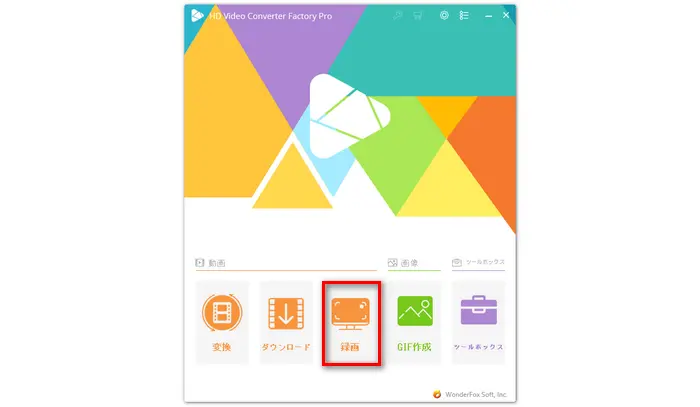
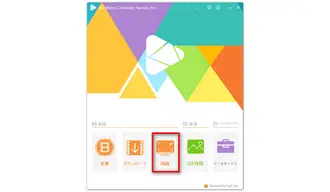
画面上側で録画モードを選択します。このソフトには三つの録画モード(ウィンドウモード、全画面モード、ゲーム録画モード)や一つの録音モードが用意されています。 そして、「形式」のドロップダウンリストを開きます。MP4、AVI、MOV、MKVのいずれかを録画フォーマットとして選択します。つぎ、自分のニーズに合わせて、システム音やマイク音を有効にします。画面下側で録画ファイルの保存先を指定します。
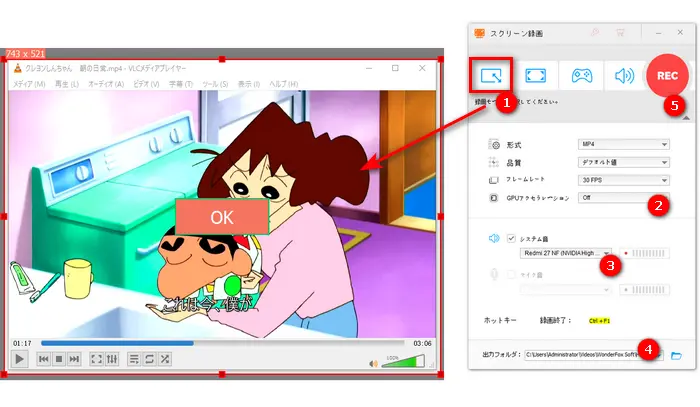
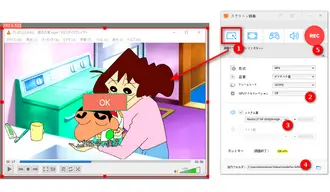
設定が完了したら、赤い「REC」をクリックして、Windows 8/8.1で画面を録画し始めます。最後に、「Ctrl + F1」をクリックすれば、録画を停止できます。
ダウンロードページ:http://t-ishii.la.coocan.jp/download/AGDRec.html
AG-デスクトップレコーダーはWindows 7/8/8.1/10に対応したインストール不要の画面録画フリーソフトです。「領域指定録画」や「全画面録画」、「ウインドウ録画」の三つの録画モードを提供しています。また、このWindows 8/8.1向け録画フリーソフトにはMP4やWMV、AGM、AVIなどの録画フォーマットが用意されています。PC画面と音声を同時にキャプチャすることに対応しています。
関連記事:AGMファイルをMP4に変換
AG-デスクトップレコーダーで画面を録画する手順
1、Windows 8/8.1でAG-デスクトップレコーダーをダウンロードします。ダウンロードした圧縮ファイルを解凍して、「AGDRec64.exe」をクリックします。
2、コーデックやエンコードモードを選択して「OK」をクリックします。
3、Windows 8/8.1デスクトップ画面右下でAG-デスクトップレコーダーを探して、右クリックします。
4、「設定」で録画ファイルの保存先、コーデック、録画制御キーなどを設定します。
5、設定が完了したら、「領域指定録画」、「全画面録画」、「ウインドウ録画」から一つの録画モードを有効にします。「録画開始」をクリックします。最後に、「録画終了」をクリックして録画を停止します。
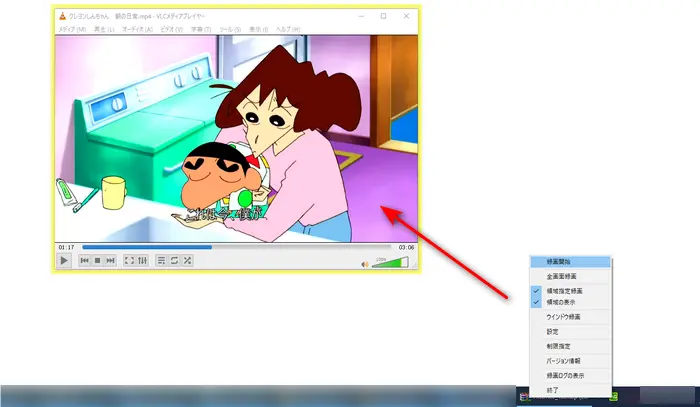
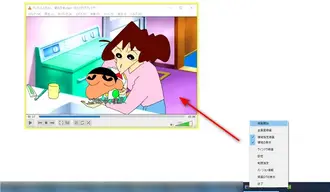
以上は、Windows 8/8.1で画面を録画する方法のご紹介でした。お役に立てれば幸いです。「WonderFox HD Video Converter Factory Pro」で画面を録画する以外に、サイトから動画をダウンロードしたり、動画を編集したり、動画を変換したりすることができます。興味があれば、ぜひWindows 8/8.1でこのソフトをダウンロードして使ってみましょう。
1.
Windows 8/8.1で画面を録画する方法

Windowsで画面録画ができるソフトおすすめ4選

「Windows」MP4で画面を録画する方法
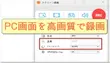
PCで画面録画をするソフト/方法3選(高画質|60fps対応)
利用規約 | プライバシーポリシー | ライセンスポリシー | Copyright © 2009-2025 WonderFox Soft, Inc. All Rights Reserved.